Arduino lanza una versión actualizada de IDE 2.0 con soporte de integración de cuaderno de bocetos remoto. Con esta función, cualquiera de los bocetos creados dentro de Arduino IDE o Arduino web editor se puede compartir con las computadoras de varias personas o se puede almacenar en línea para acceder desde cualquier lugar.
Este tutorial cubrirá todos los pasos sobre cómo se pueden sincronizar los bocetos de Arduino entre IDE y el editor web en la nube de Arduino. Antes de continuar, analicemos algunos de los beneficios de hacer esto.
- Programa Arduino desde cualquier lugar
- Programa Arduino usando el navegador sin instalación de IDE
- Una copia de seguridad completa del código
- Puede trabajar sin conexión y sincronizar el código Arduino más tarde cuando se establece la conexión
- Comparta y publique código en cualquier momento y en cualquier lugar
Sincronizar un Sketch entre IDE 2.0 y Arduino Cloud
Sincronizar bocetos de Arduino entre IDE y la nube es muy simple. Solo necesitamos crear una cuenta de Arduino y vincular el IDE con el editor de nube web de Arduino. Resumen de pasos que seguiremos.
- Crear un boceto de Arduino en el editor de la nube
- Autenticar la cuenta de Arduino y vincularla con IDE 2.0
- Extraiga un boceto de la nube
- Edite el código Arduino y vuelva a enviar el boceto a la nube
Nota : La opción de cuaderno de bocetos remoto no nos permite enviar el boceto de Arduino creado dentro del IDE de Arduino. Solo le permite extraer un boceto creado dentro del editor web y, después de modificarlo en IDE, volver a enviarlo a la nube. En resumen, el boceto debe crearse originalmente dentro del editor web de Arduino.
Ahora siga todos los pasos que se explican a continuación para sincronizar el boceto entre IDE y la nube.
Crear una cuenta Arduino
El primer paso es crear una cuenta de Arduino. Se puede crear fácilmente usando el correo electrónico o vinculando cuentas como Google o GitHub.
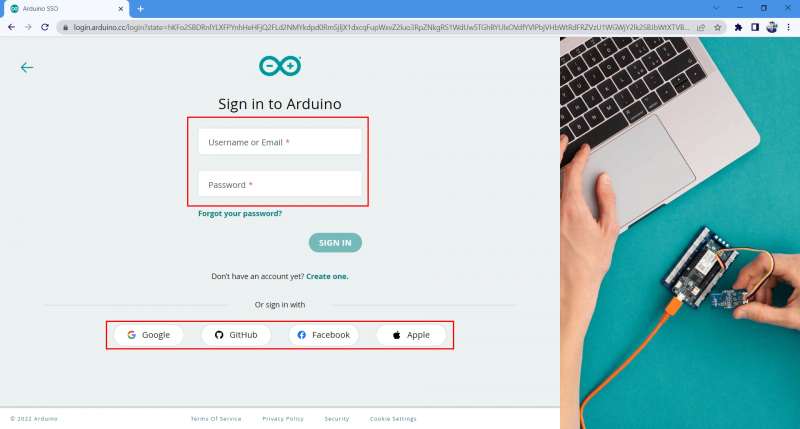
Crear un boceto en la nube de Arduino
Después de crear la cuenta de Google ahora, crearemos un nuevo boceto y escribiremos un código en él. Siga los pasos para crear un nuevo boceto.
Paso 1 : Abre el Editor Web Arduino.
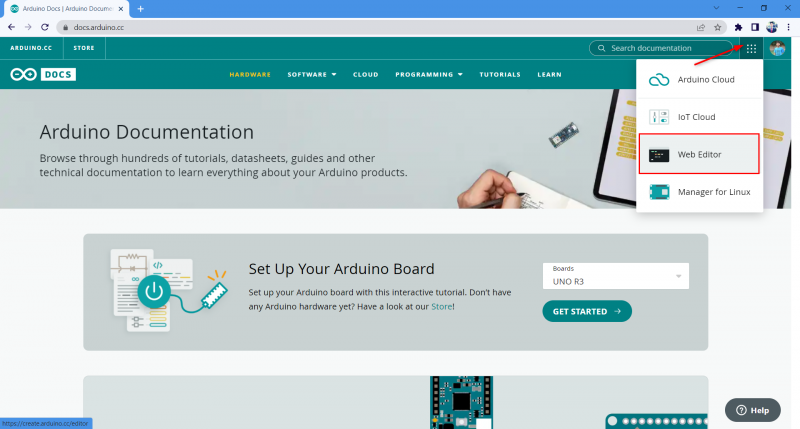
Paso 2 : Abre un nuevo boceto.
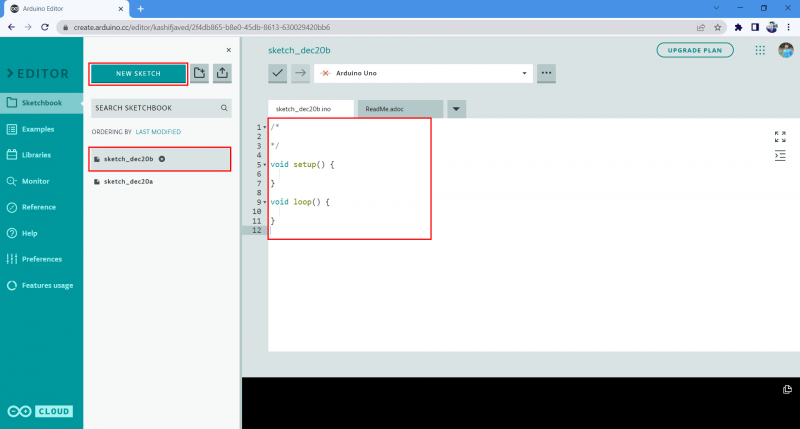
Paso 3 : Después de crear un nuevo archivo, escriba el código de ejemplo que se muestra a continuación en la ventana del editor.
LED int = 2 ;configuración nula ( ) {
modo PIN ( LED, SALIDA ) ;
}
bucle vacío ( ) {
escritura digital ( LED, ALTO ) ;
demora ( 5000 ) ;
escritura digital ( LED, BAJO ) ;
demora ( 5000 ) ;
}
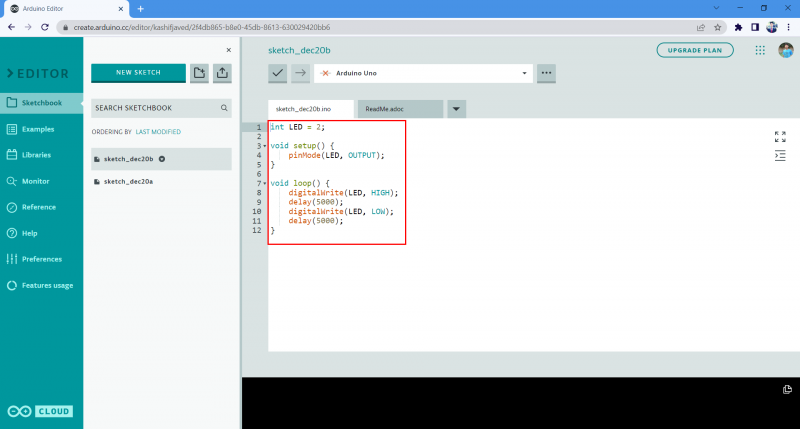
Etapa 4 : cambia el nombre del cuaderno de bocetos. Aquí lo cambiamos a Test_Web_Editor_Code. Esto ayudará a identificar el archivo en el IDE de Arduino en caso de que tengamos varios bocetos abiertos en el editor web.
Habilitación del Sketchbook remoto en Arduino IDE 2.0
Después de crear un nuevo archivo de boceto. El siguiente paso es vincular Arduino IDE 2.0 con el editor web en la nube de Arduino. Siga los pasos para vincular IDE 2.0 con el editor web en la nube de Arduino.
Paso 1 : Ahora abra el IDE de Arduino y vaya al cuaderno de bocetos (1), luego seleccione la opción del cuaderno de bocetos remoto (2). Haga clic en la opción Iniciar sesión (3), esto le pedirá permiso para iniciar sesión en la nube de Arduino en IDE 2.0.
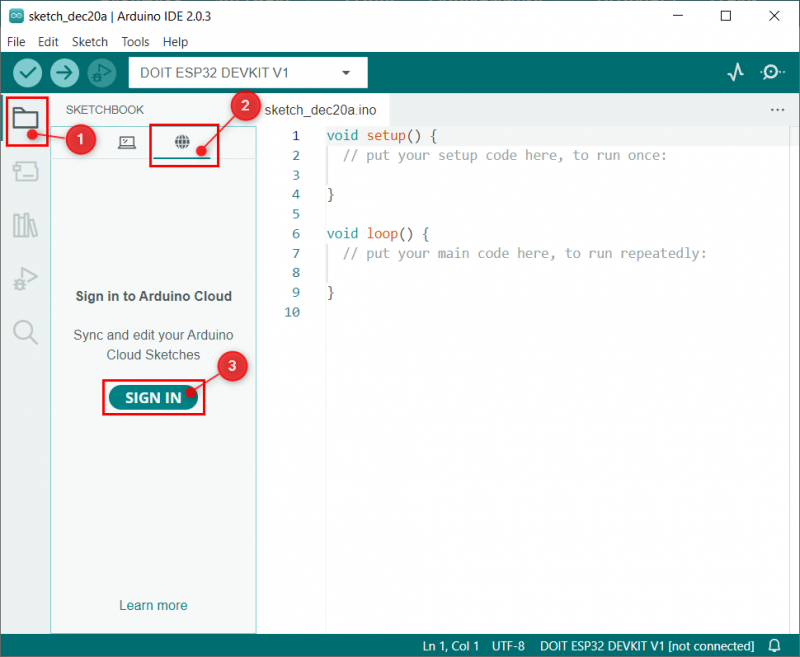
Paso 2 : La siguiente ventana se abrirá en el navegador de PC predeterminado si la cuenta de Arduino ya está abierta en el navegador, haga clic en Aceptar . De lo contrario, primero inicie sesión en la cuenta de Arduino.
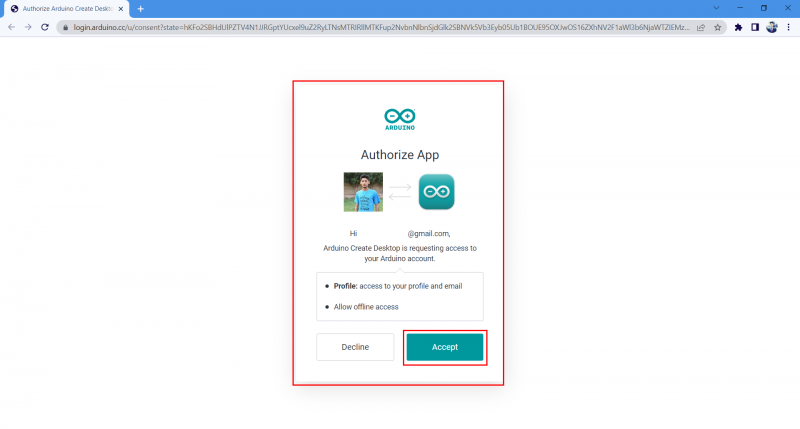
Paso 3 : Una vez que la cuenta haya iniciado sesión correctamente, aparecerá el siguiente mensaje cerca de la ventana del navegador después de eso.
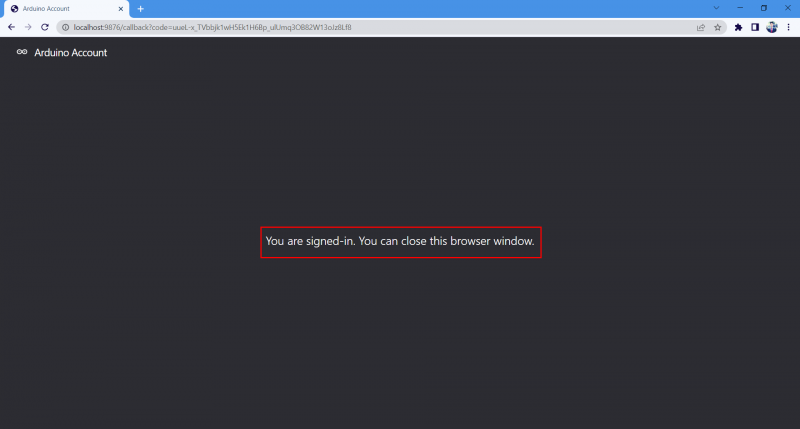
Etapa 4 : Ahora abra la opción de cuaderno de bocetos remoto Arduino IDE donde podemos ver el estado conectado de nuestra cuenta.
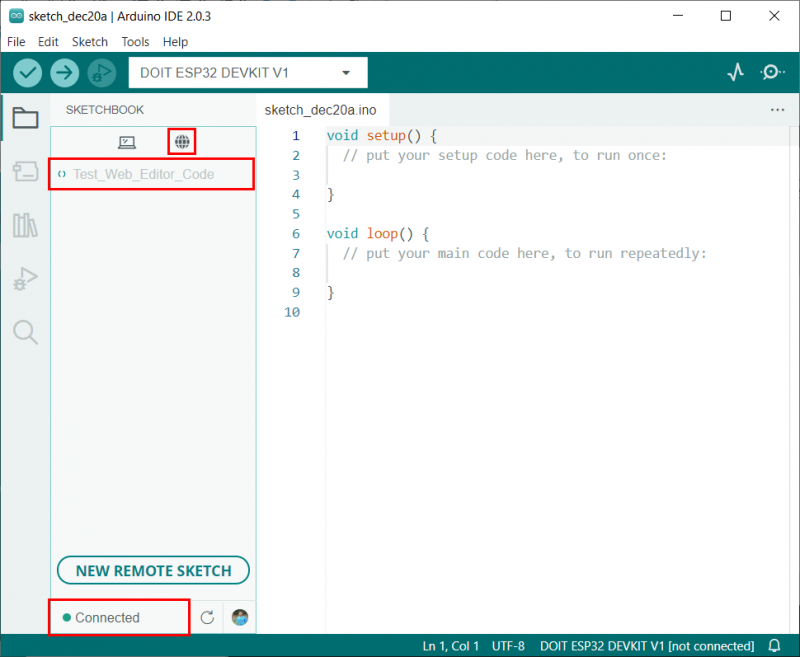
Hemos vinculado con éxito el IDE de Arduino con el editor web en la nube de Arduino.
Tirando, editando y empujando bocetos de Arduino
Antes de continuar, debemos conocer algunos términos frecuentes que se utilizarán para sincronizar bocetos con el IDE de Arduino y el editor en la nube. Estos términos son
- Tracción : Significa descargar o sincronizar bocetos desde la nube de Arduino al IDE de Arduino.
- Edición : Edite el boceto que queremos empujar o tirar.
- Emprendedor : Significa cargar o sincronizar bocetos desde el IDE de Arduino al editor en la nube de Arduino.
Ahora, para sincronizar, descargaremos el boceto de Arduino creado dentro del editor de la nube. Siga los pasos mencionados a continuación.
Paso 1 : Después de vincular el IDE de Arduino con la nube, podemos ver todos los cuadernos de bocetos disponibles para descargar. Haga clic en el Tirar boceto botón para sincronizar el cuaderno de bocetos de la nube de Arduino con el IDE de Arduino.
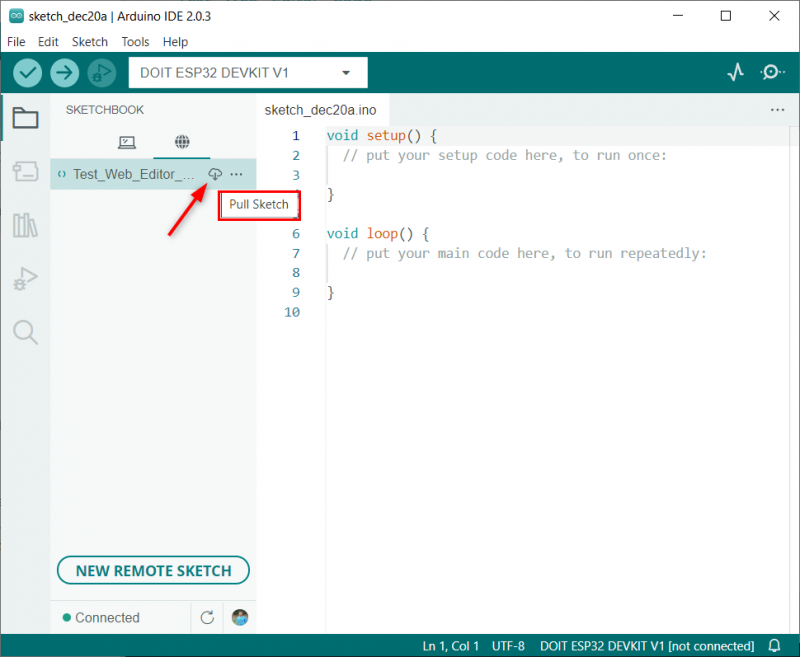
Paso 2 : Podemos ver que el mismo código escrito en el editor web de Arduino se abrirá en el IDE de Arduino.
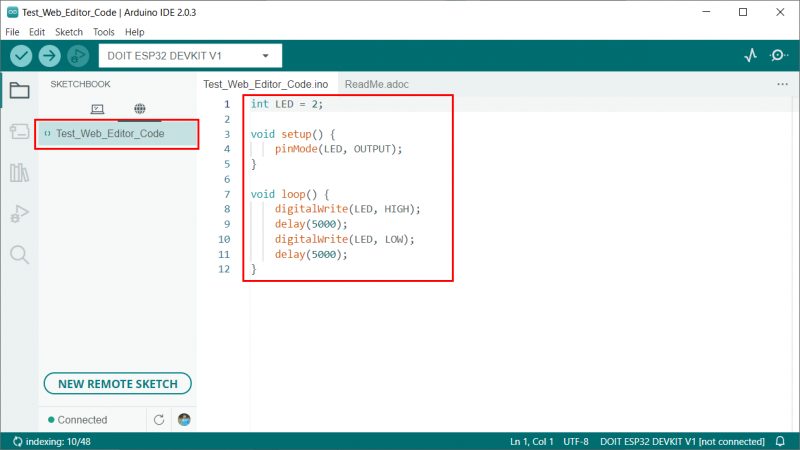
Paso 3 : Ahora haga algunos cambios en el código. Aquí cambiaremos el retraso de 5 segundos a 1 segundo. Después de cambiar seleccione el Boceto empujado botón.
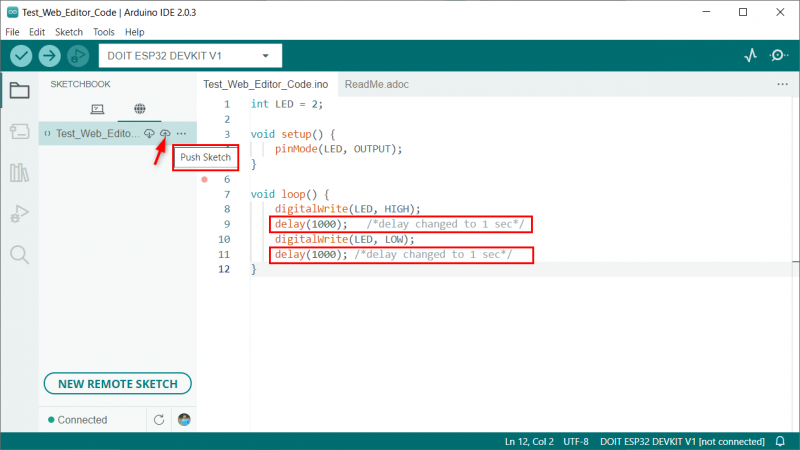
Etapa 4 : Arduino IDE le pedirá permiso para empujar el boceto. Al permitir esto, cargará los cambios en el editor de nube Arduino IDE.
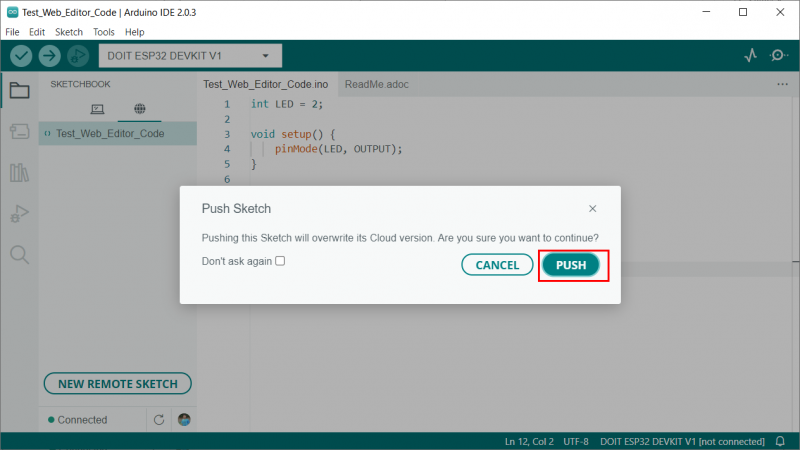
Paso 5 : Abra el editor de la nube de Arduino y podremos ver los mismos cambios que hicimos en el IDE de Arduino.
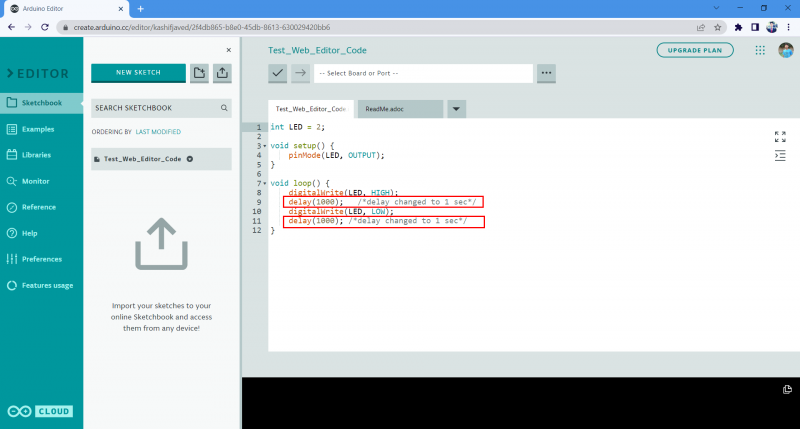
Hemos sincronizado con éxito los bocetos entre el IDE de Arduino y el editor en la nube de Arduino.
Deshabilitar el Sketchbook remoto
Si uno no quiere el cuaderno de bocetos remoto de Arduino, se puede desactivar fácilmente yendo a: Archivo > Avanzado > Mostrar/Ocultar Sketchbook remoto
Nota : Para habilitarlo nuevamente, simplemente haga clic en esta opción nuevamente.
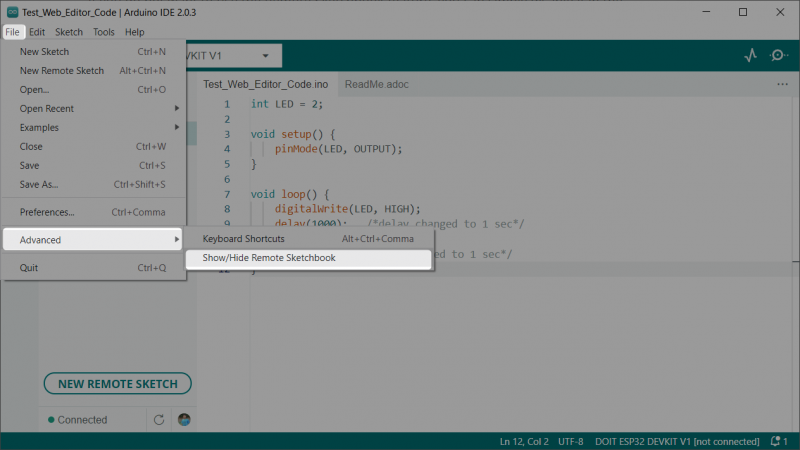
Conclusión
La integración de cuadernos de bocetos remotos con Arduino IDE nos brinda grandes oportunidades y nos brinda un control total sobre la edición y depuración de código de Arduino. Podemos sincronizar bocetos fácilmente entre dispositivos. Este artículo ayudará a configurar un IDE de Arduino con un cuaderno de bocetos remoto. Lea el artículo para más detalles.